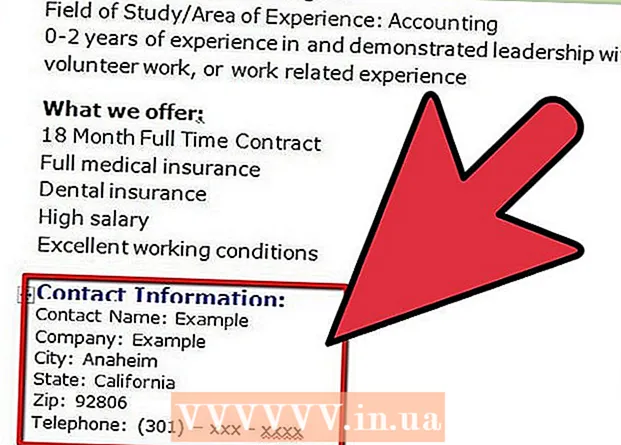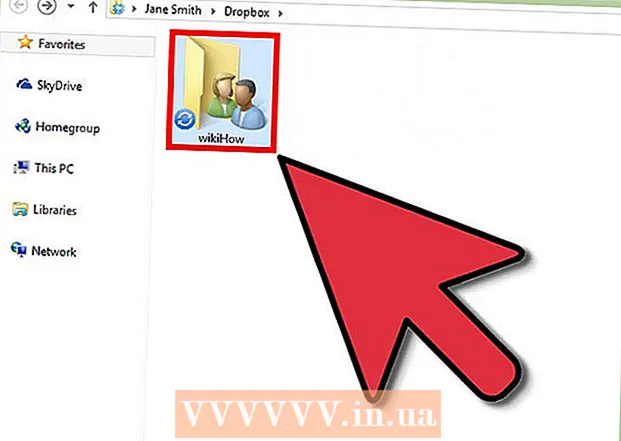Nilalaman
Habang umuunlad ang teknolohiya ng computer, nagiging mas hinihingi ang bagong software, na magbibigay sa iyo ng pakiramdam na ang computer ay nagiging tamad, na kumukuha ng mas maraming oras upang maproseso ang mga operasyon. Sa kabutihang palad, madali mong mai-upgrade ang iyong PC. Ang pag-upgrade ng iyong CPU (Central Processing Unit) ay isa sa mga pinakamahusay na bagay na magagawa mo upang maiwasan ang pagka-utal ng iyong computer. Ang CPU ay isang mahalagang bahagi ng anumang computer system, kaya bago magpasya na i-upgrade ang isang processor ng computer, tiyaking basahin at maunawaan ang lahat ng mga hakbang sa ibaba. Bilang karagdagan sa bagong CPU, maaaring kailanganin mo ring maghanda ng mga karagdagang bahagi (isang bagong heatsink, bagong heatsink) at i-upgrade ang BIOS ng pangunahing input at output system ng BIOS.
Mga hakbang
Bahagi 1 ng 6: Pagkilala sa mga bahagi

Patayin ang computer at i-unplug ang power cord.
I-scan ang kaso at alisin ang kaso.

Kilalanin ang kasalukuyang motherboard, processor chip, RAM card at video card.
Tukuyin ang uri ng socket sa motherboard. Maghanap sa Google o suriin ang tekniko ng iyong computer upang makita kung sinusuportahan ng iyong kasalukuyang modelo ng motherboard ang bagong processor. Bilang karagdagan, kakailanganin mo ring matukoy kung ang iyong computer ay may isang 32-bit o 64-bit na processor. Mga sikat na uri ng sol:
- Socket 478: Intel Pentium 4, Celeron, Pentium 4 Extreme Edition
- Socket 479: Intel Pentium M, Celeron M, Core Solo, Core Duo
- LGA775 socket: Intel Pentium D, Pentium 4, Celeron D, Pentium Extreme Edition, Core 2 Duo, Core 2 Quad.
- LGA1156 socket: Intel Celeron, Pentium, Core i3, Core i5, Core i7 Clarkdale / Lynnfield
- LGA1366 socket: Intel Core i7 (9xx), Xeon
- LGA2011 socket: Intel Core i7 Sandy Bridge-E (38, 39xxx), Core i7 Ivy Bridge-E (48, 49xxx), Xeon E5 mga bersyon 1 at 2
- LGA1155 socket: Intel Celeron, Pentium, Core i3, Core i5, Core i7 Sandy / Ivy Bridge
- LGA1150 socket: Intel Celeron, Pentium, Core i3, Core i5, Core i7 Haswell / Broadwell
- LGA2011-3 socket: Intel Core i7-58xxK / 59xxK / 68xxK / 69xxK, Intel Core i7 Extreme Edition (5960X / 6950X)
- LGA1151 socket: Intel Skylake / Kaby Lake / Coffee Lake / Cannonlake Pentium, Celeron, Core i3, Core i5, Core i7, Xeon E3 v5 (ginagamit lamang sa mga motherboard ng Intel C232 o C236)
- Socket 939: AMD 64, Athlon 64 X2, Athlon 64 FX, Sempron, Opteron
- Socket 940: AMD Athlon 64 FX, Opteron
- Socket AM1: AMD Sempron / Athlon xxxx APU
- AM2 / AM2 + socket: AMD Athlon 64, FX, Opteron, Phenom
- AM3 socket: Sempron 100, Athlon II X2, X3, X4, Phenom II X2, X3, X4, X6
- AM3 + socket: AMD FX X4, X6, X8
- Socket ng FM1: AMD Llano APU X2, x3, X4
- FM2 / FM2 + socket: AMD Trinity / Richland / Kaveri APU X2, X4, Athlon X4

Kung sinusuportahan ng iyong kasalukuyang motherboard ang iyong ninanais na bagong processor, bumili ng bago sa iyong tindahan ng hardware ng computer at magpatuloy na basahin ang mga tagubilin sa seksyon 3. Kung hindi, mag-scroll pababa sa Seksyon 2. Advertising
Bahagi 2 ng 6: Pagbili ng isang bagong motherboard
Piliin ang iyong motherboard batay sa iyong pamantayan (hal. Gastos, mga pagtutukoy o pagiging tugma sa lumang hardware).
Kung ang iyong motherboard ay tugma sa lahat ng iyong lumang hardware, pumunta sa Bahagi 3.
Suriin kung ang motherboard ay katugma sa video card at RAM card.
Kung ang motherboard ay hindi tugma sa video card o ang bagong motherboard ay walang isang integrated video card, dapat kang mag-install ng isang bagong katugmang video card.
Kung ang bagong motherboard ay hindi sumusuporta sa lumang RAM, dapat kang bumili ng bagong RAM na katugma sa motherboard.
Basahin ang mga tagubilin sa Bahagi 4. anunsyo
Bahagi 3 ng 6: Pinapalitan ang Microprocessor (Desktop)
Ilabas ang dating CPU. Buksan ang chassis, i-unscrew ang heatsink mula sa motherboard, hilahin ang heatsink. Mayroong ilang mga radiator na nangangailangan ng mga distornilyador o iba pang mga dalubhasang tool upang alisin (Zalman ay sikat para sa mga ito).
Buksan ang pingga ng socket sa gilid. Maaari mong buksan ang pingga sa pamamagitan ng paghila ng pingga, pagkatapos ay hilahin ito paitaas. Dahan-dahang iangat ang lumang CPU sa socket.
Kunin ang bagong CPU sa kahon. I-install ang CPU upang ang dilaw na tatsulok sa CPU ay nakahanay sa dilaw na tatsulok sa socket, at dahan-dahang ihulog ang CPU sa lugar. Huwag pindutin ang CPU. Kung na-install mo ito nang tama, awtomatikong magkakasya ang CPU sa puwang.
Isara ang pingga ng ZIF (zero insertion force) upang i-lock ang CPU. Kunin ang mas malamig na kasama ng bagong CPU at i-install ito alinsunod sa mga tagubilin. Kung ang heatsink ay walang thermal grease o gasket, maaari kang maglapat ng isang napaka manipis na layer ng thermal paste sa ibabaw ng radiator. Ang thermal paste ay gumaganap bilang isang konduktor ng init, inililipat ang init mula sa microprocessor chip sa radiator. Kung ang radiator ay may isang fan, isaksak ang fan sa tamang port nito. Huwag patakbuhin ang CPU nang walang materyal sa paglipat ng init o radiator.
Magpatuloy na basahin ang mga tagubilin sa seksyon 5. anunsyo
Bahagi 4 ng 6: Socket 479 at iba pang portable dock
Kung ang socket ay may mga tornilyo, dapat mong alisin ang tornilyo at pagkatapos ay hilahin ang CPU.
Ilagay ang bagong CPU, at tiyak na ihanay ang posisyon ng pag-install ng CPU na itinuro sa itaas.
Ang CPU ay itutulak papasok at hawakan ng isang puwersa o mekanismo ng tagsibol, o i-screw sa lugar.
Ang iyong CPU ay maaaring o hindi nangangailangan ng isang radiator. Mangyaring mag-refer sa manwal ng CPU para sa higit pang mga detalye.
I-plug in at tamasahin ang isang na-upgrade na PC! anunsyo
Bahagi 5 ng 6: Palitan ang Motherboard
Markahan ang bawat cable na konektado sa lumang motherboard at gumawa ng isang tala kung saan kumokonekta ang mga cable. Ang mga pangalan ng ilang maliliit na kable ay karaniwang nakasulat sa tabi ng konektor na kumokonekta sa motherboard. Ang bahaging ito ng pangalan ay kadalasang napakaliit. Halimbawa, ang power cable ng heatsink fan ay maaaring mapangalanang "FAN1".
Alisin ang lahat ng mga kard na konektado sa motherboard.
Alisin ang lahat ng mga cable na konektado sa motherboard.
Maingat na i-disassemble at panatilihin ang lumang processor sa isang hindi static na kapaligiran (maaari kang bumili ng mga antistatic plastic bag sa mga tindahan ng kagamitan sa teknolohiya).
Alisin ang tornilyo at alisin ang lumang motherboard.
Palitan ang bagong motherboard.
Palitan ang tornilyo para sa motherboard.
Magpasok ng bagong processor.
Siguraduhin na ang bagong processor ay na-install nang tama at matatag na nakakabit sa motherboard.
Ikonekta muli ang kurdon ng kuryente ng motherboard.
Ikabit muli ang mga kard sa motherboard (lahat ng mga kard ay dapat na mai-mount kung saan magkasya.
Basahin ang mga tagubilin sa Bahagi 6. anunsyo
Bahagi 6 ng 6: Pinapalitan ang computer
Palitan ang chassis.
Palitan ang tornilyo para sa chassis.
Ikonekta muli ang kurdon at ikonekta muli ang power cord, keyboard, mouse, monitor at iba pang mga koneksyon.
I-start up ang iyong computer at suriin kung naipasok mo ang maling mga bahagi. Kung hindi, binabati kita sa iyong tagumpay. Kung mayroong isang problema, mas mahusay na humiling sa iba na suriin ito at ayusin ito. anunsyo
Payo
- Upang i-disassemble ang processor, kailangan mong i-screw, i-unscrew, o idiskonekta ang iba pang mga bahagi ng computer tulad ng mga cable ng IDE at maraming uri ng mga PCI card. Tiyaking alam mo ang eksaktong lokasyon ng mga bahaging ito at kung paano sila nakakonekta sa motherboard bago subukang i-upgrade ang iyong processor.
- Para sa wastong static na paglabas, maaari mong dalhin ang singsing na saligan na nakakabit sa tsasis bago simulan ang trabaho sa loob ng 5-10 minuto, o i-unplug lamang ang computer. Maaari kang gumawa ng iyong sariling ground cable sa pamamagitan ng muling pagsingit ng kurdon ng kuryente gamit ang mainit at walang kinikilingan na mga pin na nakakonekta, naiwan lamang ang ground pin. Maaari ka ring bumili ng mga produktong komersyal na ground cable. Palaging hawakan ang chassis bago magtrabaho upang maalis ang static na kuryente.
- Maaaring kailanganin mong muling isulat (i-update) ang data ng BIOS upang suportahan ang bagong teknolohiya tulad ng dual-core o Hyperthreading na teknolohiya. Gawin ang hakbang na ito bago palitan ang bagong CPU.
- Tandaan na ang gawaing pang-engineering ay laging nangangailangan ng maingat na pagsasaliksik bago ipatupad upang matiyak na ang lahat ay nasa tamang landas, kaya maglaan ng oras upang magsaliksik at subukang huwag magmadali. Tandaan na ang pasensya ay isang kabutihan.
- Kung sa tingin mo ay pupunta ka sa maling direksyon at magulo, magsimula muli sa pamamagitan ng pagbubukas at pag-aalis muli ng lahat.
- Ang mga kasalukuyang pagtutukoy ng hardware ay dapat na maingat na isaalang-alang upang matiyak na ang processor na nais mong i-upgrade ay katugma sa motherboard. Kung hindi, kakailanganin kang bumili ng bagong motherboard.
- Kapag inilalapat ang radiator compound sa radiator, huwag itong gamitin nang labis. Ilapat lamang ang katumbas ng isang butil ng bigas.
- Kung ang iyong CPU ay may KANYANG heatsink, huwag matakot na pindutin nang husto ang heatsink upang ma-clamp ito sa lugar. Kung ang CPU ay may hubad na core, kakailanganin mong maging mas maingat na hindi crush o basagin ang hubad na core na ito. Kung nasira ang core, hindi mai-save ang CPU.
- Kung magpasya kang bumili ng isang bagong motherboard, tandaan na ang pinakamurang motherboard ay hindi palaging ang pinakamahusay na pagpipilian para sa iyong system. Maaari mong i-install ang ilang mga karagdagang bahagi sa paglaon, kaya siguraduhin na bukod sa pag-upgrade ng processor, kakailanganin din ng bagong motherboard ng ilang mga karagdagang tampok upang magawa mo ito. gamitin mamaya.
- Kung ang iyong motherboard ay pinakawalan bago ang 2015 at nag-a-upgrade sa Kaby Lake CPU, maaaring kailanganin mong i-update ang iyong BIOS ng motherboard.
- Maaari kang gumawa ng ilang mga pagkakamali, tulad ng pag-plug sa maling cable sa motherboard, o baka ang iyong processor ay hindi maayos na nakakabit.
Babala
- Kung natatakot kang mapinsala ang isang bahagi, hindi mo dapat manu-manong i-upgrade ang processor alinsunod sa mga tagubilin sa itaas, dahil ang lahat ng mga operasyon ay laging mapanganib.
- Huwag hawakan ang tuktok ng microprocessor chip o ang mga gintong pin sa ibaba ng mga PCI card gamit ang iyong mga walang kamay. Maaari mong mapinsala ang mga ito.
- Kung ang iyong computer ay nasa ilalim pa rin ng warranty, hindi mo rin dapat sundin ang mga tagubiling ito. Maaari mong mapawalang-bisa ang iyong warranty.
- Karaniwan, ang Electrostatic Discharge (ESD) ay makakasira sa mga elektronikong aparato. Kailangan mong panamantalang ibagsak ang iyong sarili sa pamamagitan ng pagpindot sa chassis o pagsusuot ng isang antistatic strap. Bilang karagdagan, ito ay isang ligtas na operasyon sa sarili at nangangailangan ng karaniwang kaalaman.
- Hindi kailanman Simulan o patakbuhin ang iyong computer nang walang isang cooler dahil kung ito ay nasira, ang iyong computer ay hindi masasakop sa ilalim ng warranty. Huwag subukang patakbuhin ang CPU nang walang heatsink o radiator. Para sa karamihan sa mga desktop system ang CPU ay nangangailangan ng parehong heatsink at isang heatsink. Kung pinatakbo mo ang iyong computer nang walang radiator, ang processor ay maaaring malubhang napinsala sa punto na hindi maayos, at ang aksyon na ito ay maaaring mapawalang bisa ang iyong warranty.